Как исправить проблемы с пропаданием кадров и подключением в OBS
В этом руководстве описаны все советы, связанные с сетью, пропуск кадров и отключения, которые вы можете применить. Если вы перепробовали все, что описано в этом руководстве (включая замену оборудования), и по-прежнему испытываете проблемы, проблема заключается в соединении между вами и тем сервером, на который вы пытаетесь выполнить потоковую передачу. В этом случае вы как конечный пользователь не сможете что-либо сделать для решения проблемы, и вам следует обратиться к своему интернет-провайдеру (ISP).
Также обратите внимание, что выпадение кадров практически невозможно из-за самого OBS. Это означает, что если вы только что обновили программное обеспечение и обнаружили, что кадры были отброшены, они не имеют отношения к OBS, даже если вы так думаете.
«Кадр сброшен» означает, что ваше соединение с сервером нестабильно или вы не можете поддерживать установленный битрейт. По этой причине программа была вынуждена пропускать некоторые видеокадры, чтобы компенсировать это. Если вы пропустите слишком много кадров, вы можете отключиться от потокового сервера. Опять же, выпадение кадров практически невозможно вызвать самим OBS. У вас также могут быть проблемы с подключением, такие как случайное отключение из-за брандмауэров, антивирусного программного обеспечения, программного обеспечения безопасности, маршрутизаторов и т. Д.
В следующем руководстве описаны наиболее распространенные решения этих проблем.
Явление пропуска кадров и проблемы с подключением в OBS – причины и решения
- Попробуйте сменить сервер!
- Попробуйте снизить битрейт!
- Не транслируйте по беспроводным сетям!
- Попробуйте другой потоковый сервис (только для тестирования)!
- Проверьте свой брандмауэр или маршрутизатор
- Проверьте наличие программного обеспечения для обеспечения безопасности в Интернете или антивируса
- Проверьте прилагаемое сетевое программное обеспечение
- Тест скорости
- Обновите драйвер сетевого адаптера
- Попробуйте «новый сетевой код»!
- Установите флажок Привязать к настройкам IP.
- Проблема с маршрутизатором или сетевым оборудованием.
- Свяжитесь с интернет-провайдером
Попробуйте сменить сервер!

Если вы считаете, что проблема не в скорости соединения, первое, что вам следует сделать при попытке диагностировать пропадание кадра или отключение, – это попробовать другие серверы, чтобы проверить, стабильнее ли соединение. . Иногда сервер, который вы пытаетесь транслировать, может быть приостановлен или перегружен во время потоковой передачи. Переключение на другой сервер решит многие проблемы, связанные с пропаданием кадров и потерей связи.
Выбранный вами сервер является «ближайшим» или лучшим для вас, но это не значит, что он обеспечит вам наилучшее соединение. Фактически, были времена, когда пользователи в Европе обнаруживали, что серверы в США являются наиболее надежными для потоковой передачи. Поэтому попробуйте много разных вариантов, а не только один или два сервера, прежде чем сдаться.
Примечание для пользователей Twitch.tv: вы можете использовать TwitchTest, чтобы найти сервер с наилучшей пропускной способностью и максимальным битрейтом, который вы можете передавать на этот сервер. Для достижения наилучших результатов установите для параметра «Продолжительность» значение «Средний» и снимите флажки со всех областей, в которых вы не участвуете. После ввода в эксплуатацию найдите сервер с самым высоким рейтингом качества. Если выбраны два или более серверов, используйте сервер с наибольшим битрейтом. Обратите внимание, что оценка качества не ниже 80 – это общий стандарт стабильного потока.
Попробуйте снизить битрейт!
Следующее, что нужно сделать, это уменьшить битрейт до тех пор, пока кадры не перестанут падать. Сетевые условия не всегда одинаковы изо дня в день, и то, что не гарантирует вчерашняя активность, будет работать сегодня. Иногда вы ничего не можете сделать, кроме как уменьшить битрейт, чтобы в какой-то момент компенсировать плохое соединение.
Не транслируйте по беспроводным сетям!
Во многих случаях беспроводное соединение может вызвать проблемы из-за его нестабильности. Стрим действительно требует стабильного соединения. Обычно с беспроводным подключением все в порядке, но если у вас есть проблемы, трудно диагностировать причину, если вы используете беспроводную сеть. Вы должны передавать по проводным соединениям.
Попробуйте другой потоковый сервис (только для тестирования)!
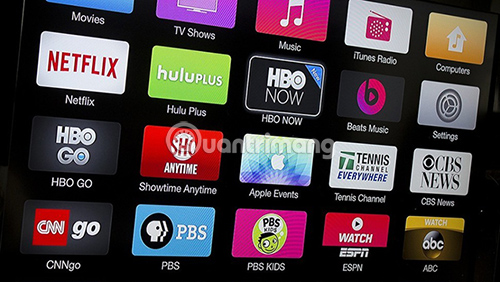
Может быть полезно попробовать другую потоковую службу, чтобы убедиться, что проблема не возникает с провайдером, которого вы используете. Например, если у вас возникли проблемы с подключением к Twitch.tv, попробуйте потоковое воспроизведение на YouTube.com или Hitbox.tv, чтобы узнать, есть ли у вас такая же проблема. Если проблема исчезнет, проблема может быть в потоковой службе. Если проблема не устранена, более вероятно, что истинной причиной является ваше соединение.
Проверьте свой брандмауэр или маршрутизатор
Если вы отключились и пробовали другие серверы, еще одна вещь, которую нужно проверить, – это брандмауэры, маршрутизаторы и антивирусное программное обеспечение. Убедитесь, что они не мешают соединению. Если вы подозреваете, что проблема связана с вашим брандмауэром или маршрутизатором, убедитесь, что номер порта TCP – исходящий 1935 (порт по умолчанию используется для RTMP, но имейте в виду, что ваша служба может использовать другой порт). разрешено. Обратите внимание, что вам НЕ нужно использовать какие-либо переадресации портов для потоковой передачи.
Проверьте наличие программного обеспечения для обеспечения безопасности в Интернете или антивируса
В некоторых случаях причиной проблемы может быть антивирусное программное обеспечение, брандмауэры или программное обеспечение безопасности. Обычно вы можете временно отключить их или добавить исключение в obs32.exe / obs64.exe, чтобы проверить, не в этом ли проблема. Если их отключение работает, просто добавьте исключение для obs32.exe / obs64.exe в свое антивирусное программное обеспечение, а затем повторно активируйте его. (Процесс добавления исключений будет другим. Вам нужно узнать на веб-сайте поставщика или в Google, как это сделать. Не забудьте добавить исключения как для 32-разрядной, так и для 64-разрядной версии OBS).
Проверьте прилагаемое сетевое программное обеспечение
В редких случаях некоторые программы, драйверы или программы, утверждающие, что они «оптимизируют» или «улучшают» ваше сетевое соединение, на самом деле могут вызвать больше проблем. Попробуйте удалить любое дополнительное программное обеспечение или драйверы, относящиеся к вашей сетевой карте, в дополнение к основному драйверу, который необходимо установить для Windows. Избегайте использования каких-либо программ “оптимизации” или “настройки”. Некоторые сетевые карты поставляются с пользовательскими утилитами конфигурации (в первую очередь Killer Networks), которые могут вызывать проблемы и должны быть удалены.
Тест скорости

Тесты скорости – это очень приблизительная оценка, то есть они не имеют ничего общего с потоковой передачей. Тот факт, что тест скорости показывает, что у вас скорость загрузки 5 Мбит / с, не означает, что вы действительно можете загружать что-либо со стабильной скоростью 5 Мбит / с. Извините, Интернет работает не так. Вы никогда не должны гарантировать стабильное соединение с сервером, если сервер или его точки маршрутизации к серверу нестабильны.
«Стабильный» битрейт с большей вероятностью определяет примерно 70-75% от «расчетной» скорости загрузки. Тест скорости покажет вам теоретическую максимальную скорость, с которой вы можете транслировать в идеальном состоянии, но реальные условия никогда не бывают идеальными.
Обновите драйвер сетевого адаптера
В редких случаях пропадание кадров может быть вызвано тем, что старые драйверы сетевого адаптера плохо работают при высокой скорости обработки. Проверить наличие новых драйверов для сетевого адаптера – неплохая идея.
Попробуйте «новый сетевой код»!
В расширенных настройках OBS Studio есть возможность использовать новый сетевой код. Включение этой функции заставляет OBS использовать API на основе событий вместо неблокирующих сокетов. Хотя технически этот новый код не будет отличаться от обычного сетевого кода, некоторые пользователи сообщают, что он помогает в решении проблем с пропущенными кадрами или отключением. Другие. Новый сетевой код также включает подробный журнал сетевых событий, который может помочь при публикации файла журнала.
Установите флажок Привязать к настройкам IP.
В «Настройки»> «Дополнительно» есть настройка «Привязать к IP». В общем, этот параметр следует оставить по умолчанию (По умолчанию) и не изменять, если вы точно не знаете, что делаете и зачем вам это нужно. Убедитесь, что настройка верна (обычно это означает «По умолчанию»). Если вы свяжете его с определенным IP-адресом, а затем этот IP-адрес изменится на вашем ПК, OBS не сможет подключиться к какой-либо службе.
Проблема с маршрутизатором или сетевым оборудованием.

Неисправное оборудование встречается довольно редко, но если вы подозреваете, что ваше оборудование неисправно, подключите его непосредственно к модему, минуя маршрутизатор, чтобы проверить, не является ли это причиной проблемы. Если у вас есть другая сетевая карта (включая ноутбук или карту ПК), попробуйте подключить модем, чтобы проверить наличие проблем с сетевой картой на вашем потоковом ПК. Попробуйте также использовать другие типы кабелей Ethernet.
Свяжитесь с интернет-провайдером
Наконец, часто интернет-провайдеры (ISP) часто проводят техническое обслуживание или меняют все на своей стороне, в результате чего у пользователей услуг возникают проблемы. Если вы испробовали все, что описано в этом руководстве, и ни одно из них не помогло, вам следует позвонить своему интернет-провайдеру и объяснить ему проблему.
Будьте конкретны, т.е. скажите им, что именно вы пытаетесь сделать (транслировать в потоковую службу, такую как Twitch или YouTube и т. Д.) И что происходит (подключать нестабильные и удаленные пакеты). Они помогут вам выявить любые проблемы. Как упоминалось выше, OBS не может быть прямой причиной соединения или пропуска кадров.
Удачного устранения неполадок!